谷歌浏览器个人资料错误怎么办 谷歌浏览器发生个人资料错误如何解决
谷歌浏览器作为一款广受欢迎的网络浏览器,为我们提供了快捷便利的上网体验,然而有时会遇到个人资料错误的问题,这种情况可能会导致浏览器无法正常工作,甚至影响我们的上网体验。那么谷歌浏览器个人资料错误怎么办呢?接下来我们将介绍谷歌浏览器发生个人资料错误如何解决,帮助大家快速修复个人资料错误。
谷歌浏览器个人资料错误解决方法:
原因如下:
1、浏览器缓存:浏览器会将一些重要的信息存储在本地计算机中,以便更快地访问网站。但如果这些信息已过期或已损坏,可能会导致个人资料错误的问题。
2、浏览器插件:某些浏览器插件可能会干扰谷歌浏览器的个人资料信息,导致错误。
3、恶意软件:如果您的计算机感染了恶意软件,可能会导致个人资料错误的问题。
解决方法:
一、清除浏览器缓存:在谷歌浏览器中,您可以通过以下步骤清除浏览器缓存。
1、打开谷歌浏览器(如图所示)。
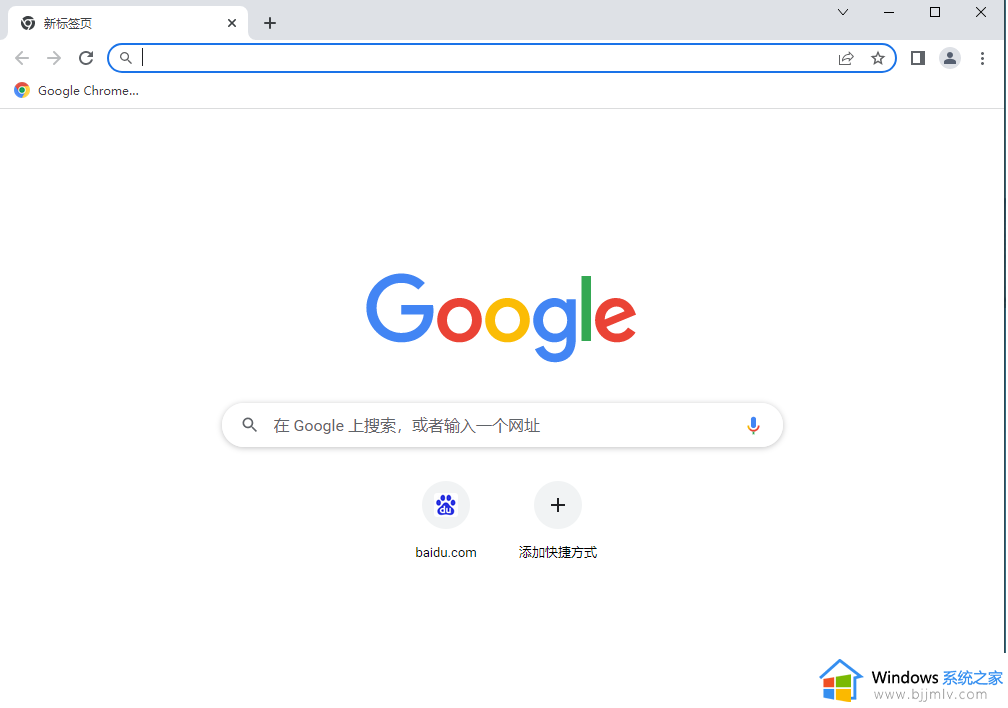
2、点击右上角的三个点(如图所示)。
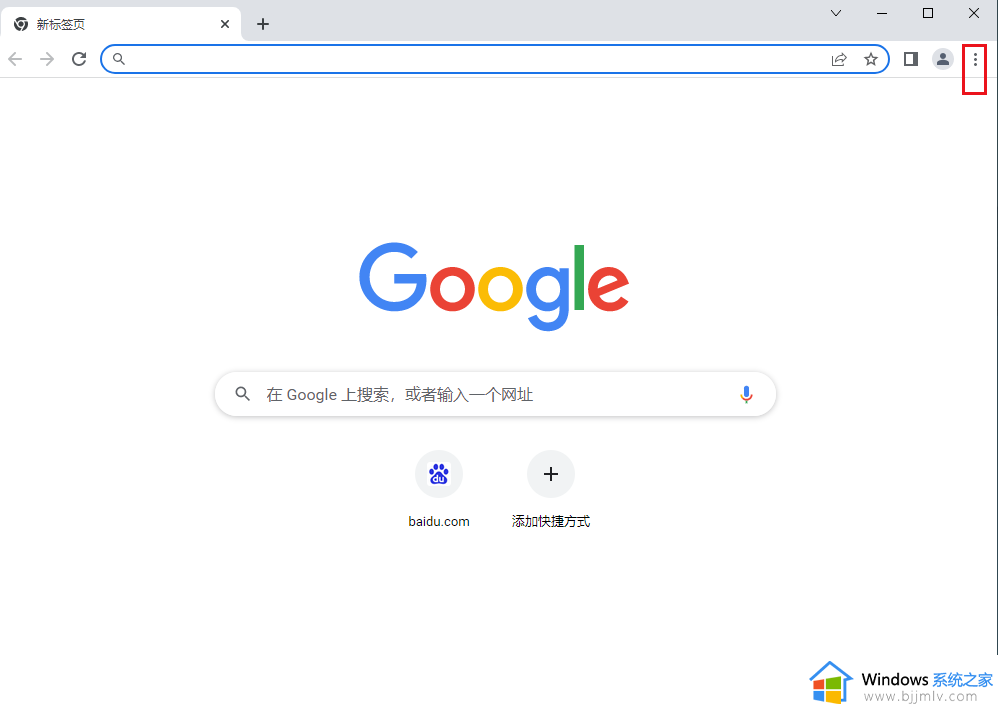
3、选择“更多工具”(如图所示)。
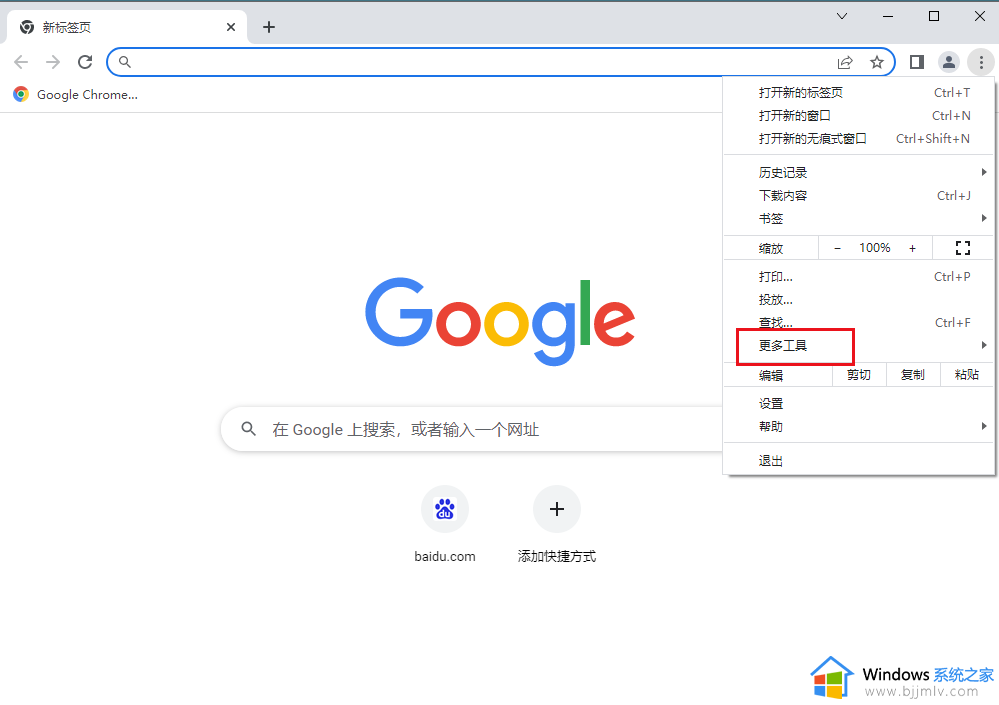
4、选择“清除浏览数据” (如图所示)。
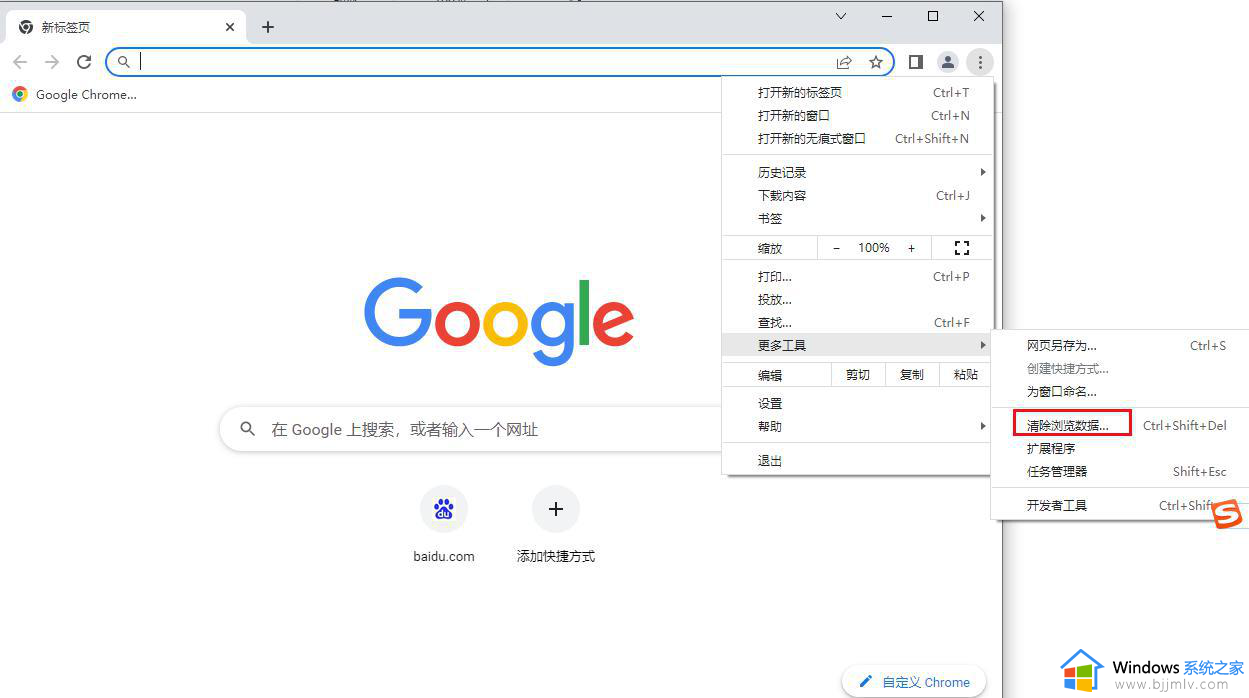
5、在“时间范围”下拉菜单中选择“全部时间”(如图所示)。
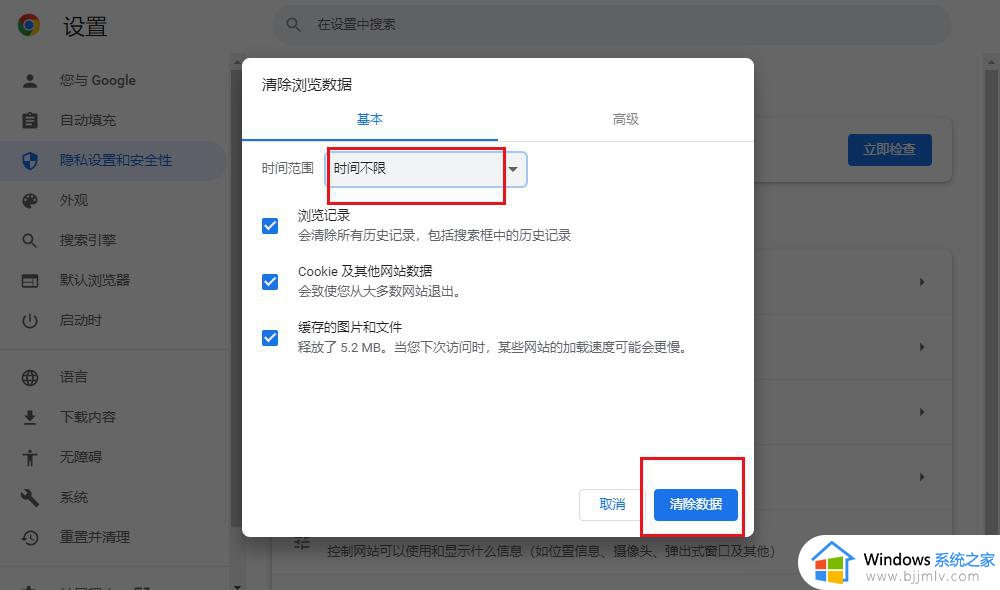
6、勾选“缓存图片和文件”, 点击“清除数据”。
二、禁用浏览器插件:如果您怀疑是某个浏览器插件导致了个人资料错误的问题,您可以通过以下步骤禁用它们:
1、打开谷歌浏览器(如图所示) 。
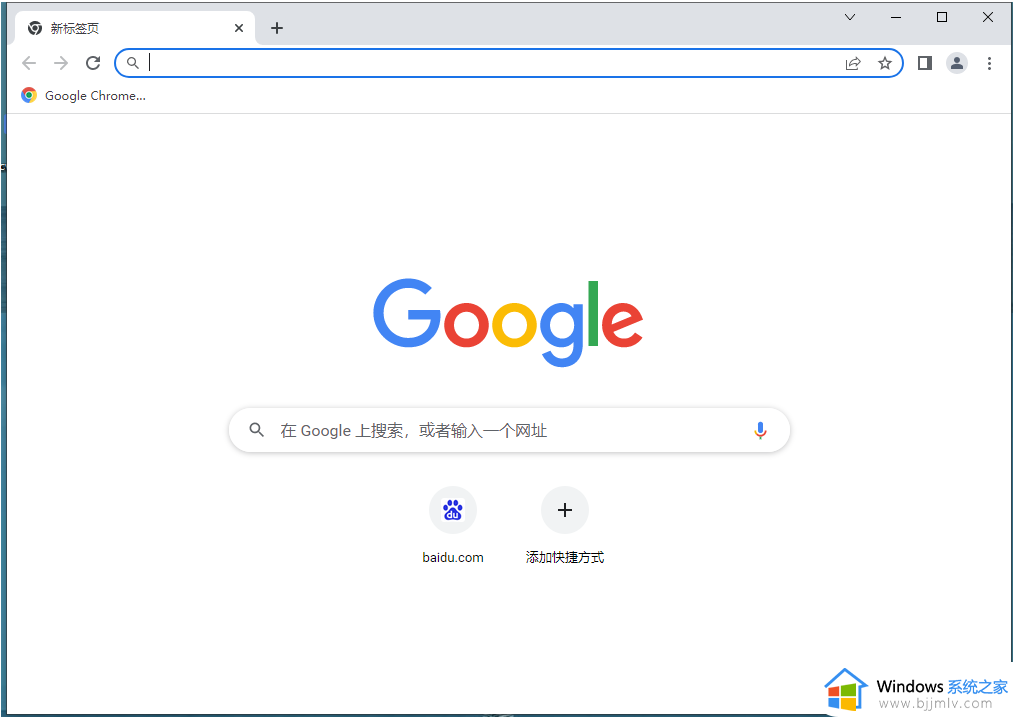
2、点击右上角的三个点(如图所示) 。
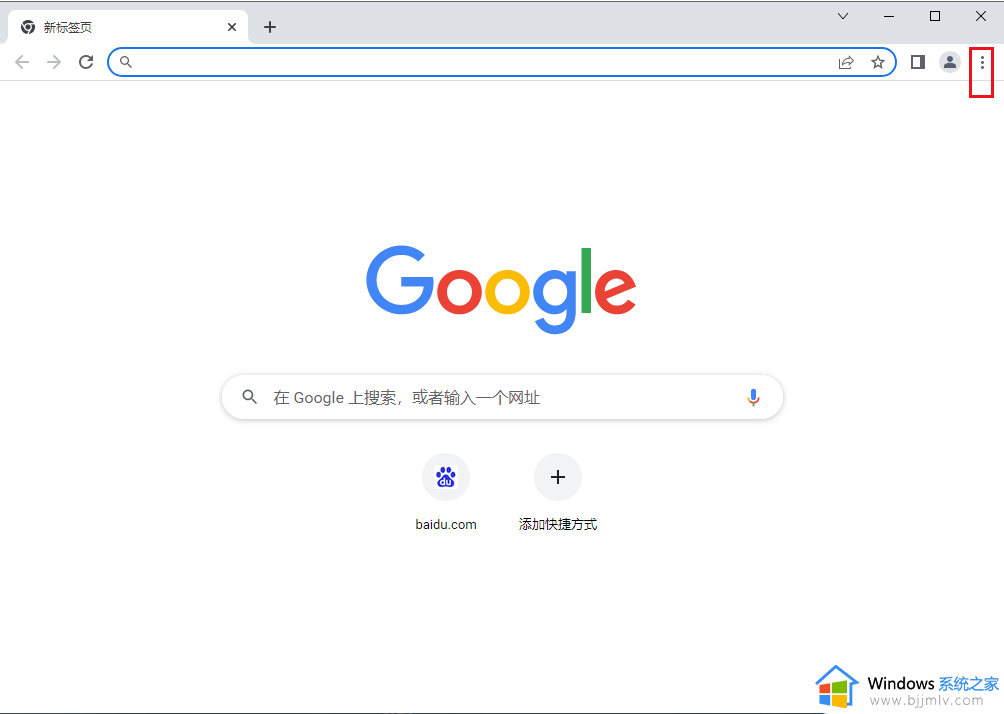
3、选择“更多工具”(如图所示) 。
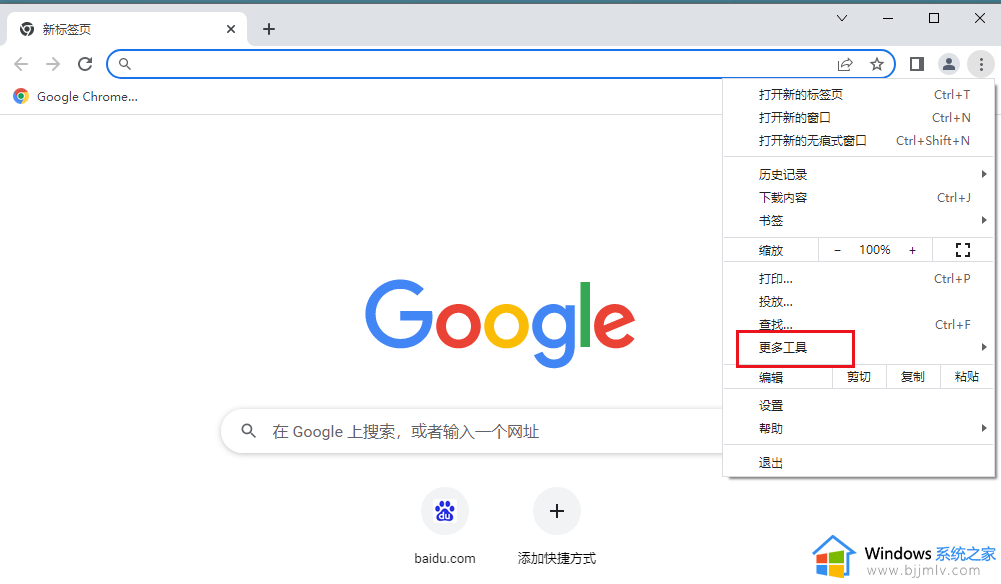
4、选择“扩展程序”(如图所示)。
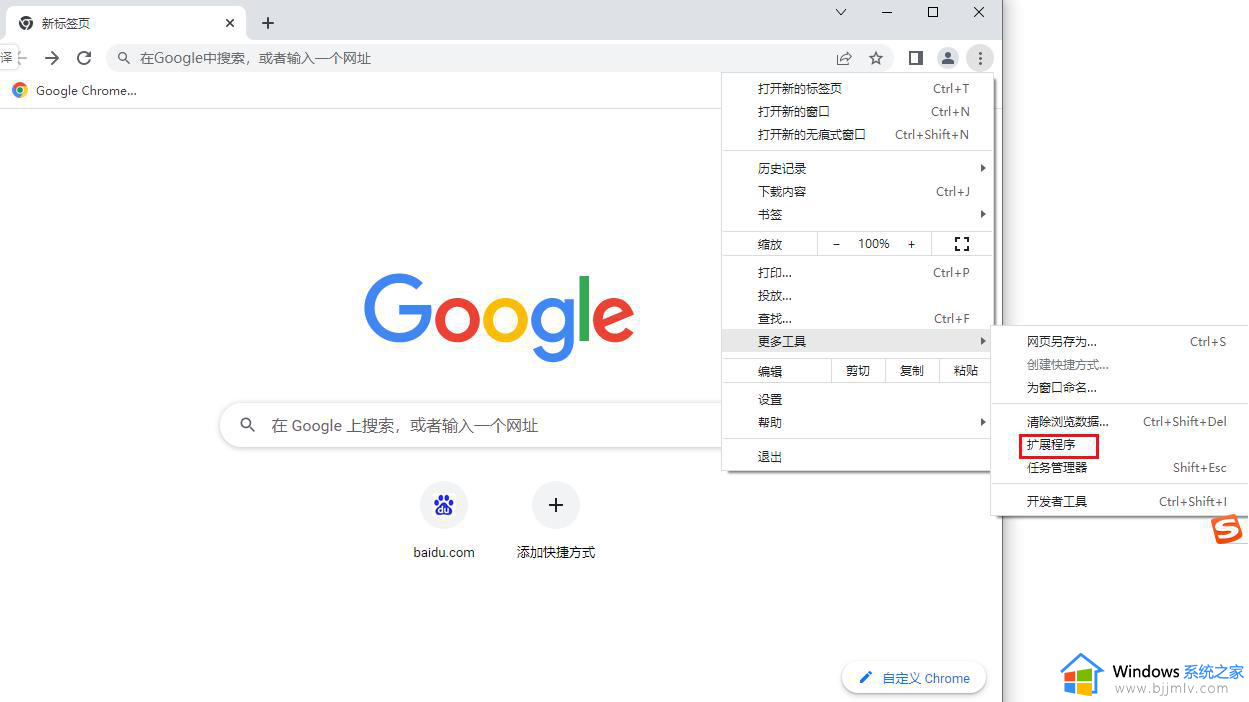
5、在需要禁用的插件下方,单击“移除”或者是切换“开启”和“关闭”按钮。
三、运行杀毒软件:如果您怀疑是计算机感染了恶意软件导致个人资料错误的问题,您可以运行杀毒软件扫描您的计算机。
以上就是谷歌浏览器发生个人资料错误如何解决的全部内容,还有不懂得用户就可以根据小编的方法来操作吧,希望能够帮助到大家。
谷歌浏览器个人资料错误怎么办 谷歌浏览器发生个人资料错误如何解决相关教程
- 谷歌浏览器错误代码err_connection_refused怎么回事 谷歌提示net::ERR_CONNECTION_RESET如何解决
- 谷歌浏览器截图快捷键是什么 谷歌浏览器截图按哪个键
- steam怎么公开个人资料 steam公开个人资料的步骤
- 谷歌浏览器打不开怎么回事 谷歌浏览器打不开如何解决
- 谷歌浏览器崩溃提示错误代码STATUS_INVALID_IMAGE_HASH如何解决
- 谷歌浏览器打开ie浏览器的方法 谷歌浏览器怎么打开ie
- 谷歌浏览器打开为什么不是谷歌页面 谷歌浏览器打开不是谷歌界面的解决办法
- 谷歌浏览器打开不是谷歌界面怎么回事 谷歌浏览器打开不是谷歌界面如何解决
- 谷歌浏览器进去为什么是其他浏览器 谷歌浏览器打开后是其他浏览器如何解决
- 谷歌浏览器启动时出现0xc0000034错误无法正常启动解决方案
- 惠普新电脑只有c盘没有d盘怎么办 惠普电脑只有一个C盘,如何分D盘
- 惠普电脑无法启动windows怎么办?惠普电脑无法启动系统如何 处理
- host在哪个文件夹里面 电脑hosts文件夹位置介绍
- word目录怎么生成 word目录自动生成步骤
- 惠普键盘win键怎么解锁 惠普键盘win键锁了按什么解锁
- 火绒驱动版本不匹配重启没用怎么办 火绒驱动版本不匹配重启依旧不匹配如何处理
电脑教程推荐
win10系统推荐